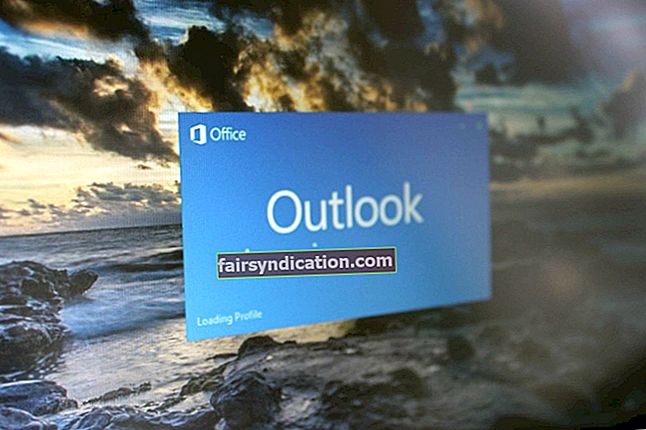آپ آخر کار ایک طویل دن کے بعد آرام کر سکتے ہیں اور اپنی پسندیدہ ٹی وی سیریز کو اسٹریم کرسکتے ہیں۔ ویڈیو میں ایک منٹ کے بعد ، آپ کے ونڈوز میڈیا پلیئر منجمد ہوگئے اور آپ کو C00D11B1 غلطی کا پیغام نظر آئے گا جس میں کہا گیا ہے:
"ونڈوز میڈیا پلیئر کو فائل چلاتے وقت ایک دشواری کا سامنا کرنا پڑا۔"
یہ مسئلہ ایک بہت بڑی پریشانی ہوسکتی ہے ، خاص طور پر جب آپ اسے ٹھیک کرنے کا طریقہ نہیں جانتے ہیں۔ ٹھیک ہے ، فکر مت کرو کیوں کہ ہمارے پاس یہ مسئلہ چھپا ہوا ہے! اس مضمون میں ، ہم آپ کو ونڈوز میڈیا پلیئر کی غلطی C00D11B1 کو حل کرنے کا طریقہ سکھائیں گے۔ اگر آپ کے پاس ونڈوز 7 ، ونڈوز ایکس پی ، ونڈوز وسٹا ، یا ونڈوز 8 آپریٹنگ سسٹم ہے ، تو یہ ٹیوٹوریل آپ کے لئے بہترین ہے۔

ونڈوز میڈیا پلیئر میں خرابی C00D11B1 کی کیا وجہ ہے؟
- حالیہ تازہ کاری سے ونڈوز رجسٹری فائلوں کو خراب یا خراب کردیا گیا ہے
- ونڈوز میڈیا پلیئر سے وابستہ غلطیاں یا بدنیتی سے حذف شدہ فائلیں
- ونڈوز میڈیا پلیئر سافٹ ویئر کی نامکمل انسٹالیشن یا کرپٹ ڈاؤن لوڈ
- میلویئر یا وائرس سے متاثرہ نظام کی فائلیں
- غلط پراکسی اور UDP کی ترتیبات
جب C00D11B1 کی خرابی ظاہر ہوتی ہے تو ، اس کا مطلب یہ ہے کہ آپ کا سسٹم انٹرنیٹ سے ویڈیو چلانے یا اسے چلانے کے ل Windows ونڈوز میڈیا پلیئر کی ضرورت والی فائل پر صحیح طریقے سے کارروائی کرنے میں ناکام رہا ہے۔ اس کی وجہ سے مختلف وجوہات ہیں جو اس پریشانی کا سبب بنی ہوسکتی ہیں ، اور آپ کے لئے ذریعہ کی نشاندہی کرنا اہم ہے۔ ایسا کرنے سے آپ کو غلطی دور کرنے اور اپنے ونڈوز میڈیا پلیئر کو دوبارہ کام کرنے کا موقع ملے گا۔
1) ونڈوز میڈیا پلیئر کو دوبارہ انسٹال کرنا
ونڈوز میڈیا پلیئر کی غلطی C00D11B1 پیغام کو ختم کرنے کا ایک بہترین طریقہ یہ ہے کہ پروگرام کو دوبارہ انسٹال کیا جائے۔ اس سے آپ کو پریشانی فائلوں کو ہٹانے ، ان کی جگہ ایک تازہ اور مناسب طریقے سے چلانے والے سیٹ کی جگہ مل سکتی ہے۔ ذیل کے مراحل پر عمل کریں:
- اپنے کمپیوٹر کو دوبارہ شروع کریں۔
- جب تک آپ کو بوٹ مینو نظر نہ آئے اس وقت تک F8 کی دبائیں اور دبائیں۔
- اسٹارٹ پر کلک کریں اور پھر چلائیں کو منتخب کریں۔
- رن ڈائیلاگ باکس میں ، "appwiz.cpl" (کوئی قیمت نہیں) ٹائپ کریں اور انٹر دبائیں۔
- پروگرام کی فہرست سے ونڈوز میڈیا پلیئر کا انتخاب کریں۔
- ہٹائیں یا ان انسٹال پر کلک کریں۔
- ان انسٹال وزرڈ کی ہدایات پر عمل کریں۔
- اپنے کمپیوٹر کو دوبارہ شروع کریں۔
- مائیکرو سافٹ ویب سائٹ ملاحظہ کریں اور ونڈوز میڈیا پلیئر کیلئے انسٹالیشن گائیڈ تلاش کریں۔
- انسٹالر ڈاؤن لوڈ کریں اور اسے اپنی ہارڈ ڈرائیو پر محفوظ کریں۔
- تنصیب کا پروگرام چلائیں۔
2) ونڈوز میڈیا پلیئر کے لئے کسی بھی یو ڈی پی کی ترتیبات کو غیر فعال کرنا
کچھ معاملات میں ، ایک صارف ڈیٹاگرام پروٹوکول (UDP) پیکیج جو آپ کے سافٹ ویئر کے ساتھ آتا ہے ، ونڈوز میڈیا پلیئر کو میڈیا فائلوں کو صحیح طریقے سے چلانے سے روک رہا ہے۔ اس معاملے میں ، آپ کو مسئلہ حل کرنے کیلئے UDP کی کسی بھی ترتیب کو غیر فعال کرنا ہوگا۔ اقدامات قدرے مشکل ہوسکتے ہیں ، لیکن آپ یقینی طور پر ان پر عمل کرسکتے ہیں۔ ہدایات یہ ہیں:
- اسٹارٹ پر کلک کریں اور پھر تمام پروگرام منتخب کریں۔
- پروگراموں کی فہرست سے ونڈوز میڈیا پلیئر کا انتخاب کریں۔ اس سے درخواست کو کھولنا چاہئے۔
- اوپر والے مینو سے ، ٹولز پر کلک کریں۔
- اختیارات منتخب کریں۔
- اختیارات کے ڈائیلاگ باکس کے اندر ، نیٹ ورک ٹیب پر جائیں۔
- اگر UDP باکس کو چیک کیا گیا ہے تو ، اس پر کلک کرکے اسے غیر منتخب کریں۔
- ٹھیک ہے پر کلک کریں اور پھر چیک کریں کہ آیا مسئلہ ٹھیک ہوگیا ہے۔
3) ونڈوز میڈیا پلیئر کی پراکسی ترتیبات کو درست کرنا
غلط پراکسی سیٹنگیں آپ کے ونڈوز میڈیا پلیئر کو صحیح طریقے سے کام کرنے سے روک رہی ہیں۔ ان کی تشکیل کرکے ، آپ اس بات کا یقین کر سکتے ہیں کہ ونڈوز میڈیا سرور آپ کے پروگرام سے مناسب طریقے سے مثالی کنکشن قائم کرسکتا ہے۔
یہ اقدامات یہ ہیں:
- مائیکرو سافٹ ویب سائٹ پر صحیح پراکسی ترتیبات کو تلاش کریں۔
- اسٹارٹ آئیکن پر کلک کریں۔
- اختیارات میں سے کنٹرول پینل منتخب کریں اور پھر ٹولز پر کلک کریں۔
- چیک کریں کہ آیا انٹرنیٹ اور پلیئر کے تمام آپشن مائیکرو سافٹ ویب سائٹ سے حاصل کردہ معلومات سے میل کھاتے ہیں۔
- اگر وہ مماثل نہیں ہیں تو درست کریں۔
4) ونڈوز رجسٹری کی صفائی
یاد رکھیں کہ رجسٹری ونڈوز میں ایک پیچیدہ ماڈیول ہے۔ یہ یقینی بنانا بہت ضروری ہے کہ آپ کا سسٹم آسانی سے چل رہا ہے۔ مزید یہ کہ غلط طور پر اس میں ترمیم کرنے سے آپ کے کمپیوٹر میں مزید پریشانی ہوگی۔ لہذا ، اگر آپ رجسٹری کو دستی طور پر مرمت کرنے کا ارادہ رکھتے ہیں تو ، آپ کو مکمل طور پر اعتماد کرنا ہوگا کہ آپ طریقہ کار کو درست طریقے سے مکمل کرسکتے ہیں۔
اسی طرح ، ہمارا مشورہ ہے کہ آپ آلوگکس رجسٹری کلینر جیسے کسی ایک کلک کے حل کا انتخاب کریں۔ یہ پروگرام سارے عمل کو خودکار بنائے گا۔ یہ خراب شدہ یا خراب شدہ رجسٹری فائلوں کو تلاش اور مرمت کرے گا جو ونڈوز 7 پر C00D11B1 خرابی کا سبب بنی ہوسکتی ہیں۔

اوسلوکس رجسٹری کلینر ہر اسکین سے قبل خود بخود بیک اپ بھی تشکیل دے گا۔ لہذا ، آپ آسانی سے تبدیلیوں کو کالعدم کرسکتے ہیں اور اپنے کمپیوٹر کو مزید نقصانات سے بچ سکتے ہیں۔ اس پروگرام کے بارے میں سب سے بڑی بات یہ ہے کہ یہ رجسٹری کے تمام امور کا خیال رکھتا ہے ، نہ کہ وہ جن کی وجہ سے C00D11B1 خرابی ہوئی۔ اس کا مطلب یہ ہے کہ طریقہ کار کے بعد ، آپ کو اپنے کمپیوٹر کی کارکردگی اور رفتار میں ڈرامائی بہتری نظر آئے گی۔
5) کمپیوٹر ڈرائیور کو اپ ڈیٹ کرنا
اگر آپ کسی ڈی وی ڈی سے میڈیا فائل چلانے کی کوشش کر رہے تھے جب خرابی واقع ہوئی ہے تو ، امکان ہے کہ یہ مسئلہ فرسودہ یا خراب شدہ ڈرائیوروں کی وجہ سے ہوا ہے۔ شکر ہے ، اس کو آلہ ڈرائیور کو اپ ڈیٹ کرکے ٹھیک کیا جاسکتا ہے۔
یہ بات قابل غور ہے کہ آپ کے ہارڈویئر ڈیوائس کے ل the مطابقت پذیر ڈرائیور کی تلاش بہت وقت طلب ہے۔ صحیح ڈرائیور کو تلاش کرنے اور ڈاؤن لوڈ کرنے کے لئے آپ کو کارخانہ دار یا مائیکروسافٹ کی ویب سائٹ پر جانا پڑ سکتا ہے۔ اگر یہ پتہ چلتا ہے کہ آپ نے متضاد ڈرائیور کا استعمال کیا ہے تو ، آپ اپنے کمپیوٹر کے ل more اور بھی مشکلات پیدا کرسکتے ہیں۔
لہذا ، ہم آپ کو مشورہ دیتے ہیں کہ عمل بہت آسان بنانے کے لئے آزلوگکس ڈرائیور اپڈیٹر استعمال کریں۔ ایک کلک کے ساتھ ، آپ ڈرائیوروں کو تازہ ترین کارخانہ دار کے تجویز کردہ ورژن میں تازہ کاری کرسکتے ہیں۔ آپ C00D11B1 کی خرابی کو حل کرنے کے ساتھ ساتھ ہارڈ ویئر کی نئی خصوصیات اور تیز رفتار پی سی کارکردگی سے بھی لطف اٹھائیں گے۔
6) ونڈوز سسٹم ری اسٹور کا استعمال کرکے حالیہ تبدیلیاں کالعدم کریں
کچھ معاملات میں ، نظام میں حالیہ تازہ کاری یا تبدیلی سے C00D11B1 خرابی ہوسکتی ہے۔ سسٹم ریسٹور کا استعمال کرنا مسئلہ پیدا ہونے سے پہلے ہی ترتیبات پر واپس جانے کا بہترین موقع ہوگا۔ تصاویر ، دستاویزات ، یا دیگر ڈیٹا کو کھونے کے بارے میں فکر نہ کریں۔ سسٹم ریسٹور استعمال کرنے سے ان پر کوئی اثر نہیں پڑے گا۔ ذیل میں دی گئی ہدایات پر عمل کریں:
- اسٹارٹ پر کلک کریں۔
- سرچ باکس کے اندر "سسٹم ریورس" (کوئی قیمت نہیں) ٹائپ کریں اور پھر انٹر کو دبائیں۔
- نتائج سے نظام کی بحالی کا انتخاب کریں۔
- اگر اشارہ کیا گیا ہے تو ، کسی بھی منتظم کے پاس ورڈ جمع کروائیں۔
- مددگار کے مراحل پر عمل کرکے بحالی نقطہ کا انتخاب کریں۔ خرابی پیش آنے سے پہلے کمپیوٹر کو دوبارہ سیٹنگ میں لے جانا چاہئے۔
آپ کے خیال میں غلطی C00D11B1 کا سب سے موثر حل کون سا ہے؟
ہمیں ذیل میں تبصرے میں بتائیں!